# 11_React 路由传参
📢 大家好,我是Milo
📢 这篇文章是学习 React 中 React 路由的学习笔记
# 引言
在上一篇中,我们学习了 React 中使用路由技术,以及如何使用 MyNavLink 去优化使用路由时的代码冗余的情况。
这一节我们继续上一篇 React 路由进行一些补充
# 🍈 一、 Switch 解决相同路径问题
首先我们看一段这样的代码
<Route path="/home" component={Home}></Route>
<Route path="/about" component={About}></Route>
<Route path="/about" component={About}></Route>
2
3
这是两个路由组件,在2,3行中,我们同时使用了相同的路径 /about
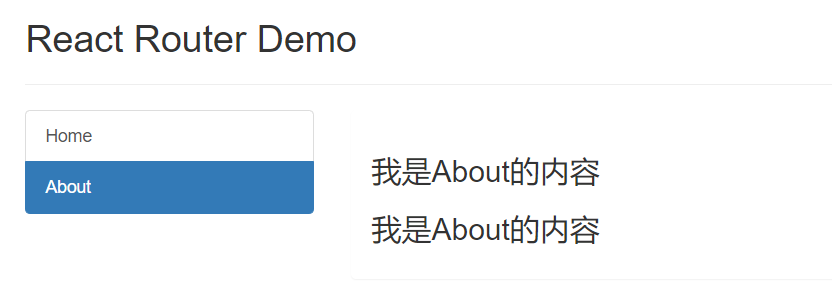
我们发现它出现了两个 about 组件的内容,那这是为什么呢?
其实是因为,Route 的机制,当匹配上了第一个 /about 组件后,它还会继续向下匹配,因此会出现两个 About 组件,这时我们可以采用 Switch 组件进行包裹
在使用 Switch 时,我们需要先从 react-router-dom 中暴露出 Switch 组件
import { Route,Switch } from 'react-router-dom'
用 Switch 组件包裹路由们
<Switch>
<Route path="/home" component={Home}></Route>
<Route path="/about" component={About}></Route>
<Route path="/about" component={About}></Route>
</Switch>
2
3
4
5
这样我们就能成功的解决掉这个问题了
# 🥟 二、 解决多级路由样式丢失的问题
⚠️注意:当我们将路径改写成 path="/milo/about" 这样的形式时,如果我们强制刷新页面,页面的 CSS 样式会消失。
{/* 在React中靠路由链接实现切换组件 */}
<MyNavLink to="/milo/home">Home</MyNavLink>
<MyNavLink to="/milo/about">About</MyNavLink>
{/* 注册路由 */}
<Switch>
<Route path="/milo/about" component={About} />
<Route path="/milo/home" component={Home} />
</Switch>
2
3
4
5
6
7
8

这是因为,我们在 src 下的 index.html 中,引入样式文件时用的是相对路径
<link rel="stylesheet" href="./css/bootstrap.css">
当我们使用二级路由的时候,会使得请求的路径发生改变,浏览器会向 localhost:3000/milo 下请求 css 样式资源,这并不是我们想要的,因为我们的样式存放于公共文件下的 CSS 文件夹中。
# 1 将样式引入的路径改成绝对路径
在 src 下的 index.html 中,引入样式文件时用绝对路径
<!-- %PUBLIC_URL%代表public文件夹的路径 -->
<link rel="stylesheet" href="%PUBLIC_URL%/css/bootstrap.css">
2
# 2 引入样式文件时不带.
在 src 下的 index.html 中,引入样式文件时不带 .
<link rel="stylesheet" href="/css/bootstrap.css">
# 3 使用 HashRouter
之前我们在 src 目录下的 index.js 文件,将整个 <App/> 组件标签用 BrowserRouter 标签去包裹
这里我们换成 HashRouter 标签去包裹即可
// index.js
<HashRouter>
<App/>
</HashRouter>
2
3
4
# 总结
我们有3种方法,可以解决多级路由样式丢失的问题
- 将样式引入的路径改成绝对路径(React推荐使用)
- 引入样式文件时不带
.(常用) - 使用 HashRouter(用的少)
在React中我们一般采用第一种方式去解决
# 🍑 三、路由的精准匹配和模糊匹配
路由的匹配有两种形式,一种是精准匹配一种是模糊匹配,React 中默认开启的是模糊匹配
模糊匹配可以理解为,在匹配路由时,只要有匹配到的就好了
精准匹配就是,两者必须相同
# 1 模糊匹配
默认使用的是模糊匹配:【输入的路径】必须包含【要匹配的路径】,且顺序要一致
一个模糊匹配的小例子:
{/* 在React中靠路由链接实现切换组件 */}
<MyNavLink to = "/home/a/b" >Home</MyNavLink>
2
这个标签输入的路由,我们可以拆分成 home => a => b,将会根据这个先后顺序匹配路由
{/* 注册路由 */}
<Route path="/home"component={Home}/>
2
模糊匹配就可以匹配到上面的注册路由,因为【输入的路径 /home/a/b 】包含【要匹配的路径 /home 】
当要匹配的路由改成下面这样时,就会失败。
<Route path="/a" component={Home}/>
⚠️Milo的理解:模糊匹配遵循最左前缀法则,它会按照第一个来匹配,如果第一个没有匹配上,那就会失败,这里的 /a 和 /home 没有匹配上,就不会继续往后找 /home/a
# 2 精准匹配
当注册路由时,用 exact 来开启精准匹配(一般不开启)
<Route exact={true} path="/home" component={Home}/>
当我们开启了精准匹配后,需要完全一样的值才能匹配成功
还有简写方式
<Route exact path="/home" component={Home}/>
# 总结
- 默认使用的是模糊匹配(简单记:【输入的路径】必须包含要【匹配的路径】,且顺序要一致)
- 开启严格匹配:
<Route exact={true} path="/home" component={Home}/> - 严格匹配不要随便开启,需要再开,有些时候开启会导致无法继续匹配二级路由
# 🍋 四、重定向路由
在我们写好了这些之后,我们会发现,我们需要点击任意一个按钮,才会去匹配一个组件,这并不是我们想要的,我们想要页面一加载上来,默认的就能匹配到一个组件。
# Redirecrt
这个时候我们就需要用 Redirecrt 进行默认匹配了。
{/* 注册路由 */}
<Switch>
<Route path="/about" component={About} />
<Route path="/home" component={Home} />
<Redirect to="/about" />
</Switch>
2
3
4
5
6
一般写在所有路由注册的最下方,当所有路由都无法匹配时,跳转到Redirect指定的路由 /about
这里当我们请求3000端口时,就会重定向到 /about 这样就能够实现我们想要的效果了

# 总结
- 一般写在所有路由注册的最下方,当所有路由都无法匹配时,跳转到Redirect指定的路由
- 使用方式:
<Redirect to="/about" />
# 🍓 五、嵌套路由
嵌套路由也就是我们前面有提及的多级路由,嵌套路由包括了二级、三级...还有很多级路由,比如当我们需要在一个路由组件中添加两个路由组件,就是二级路由
# 1 划分布局
首先我们要明确好页面的布局 ,分好导航区、展示区
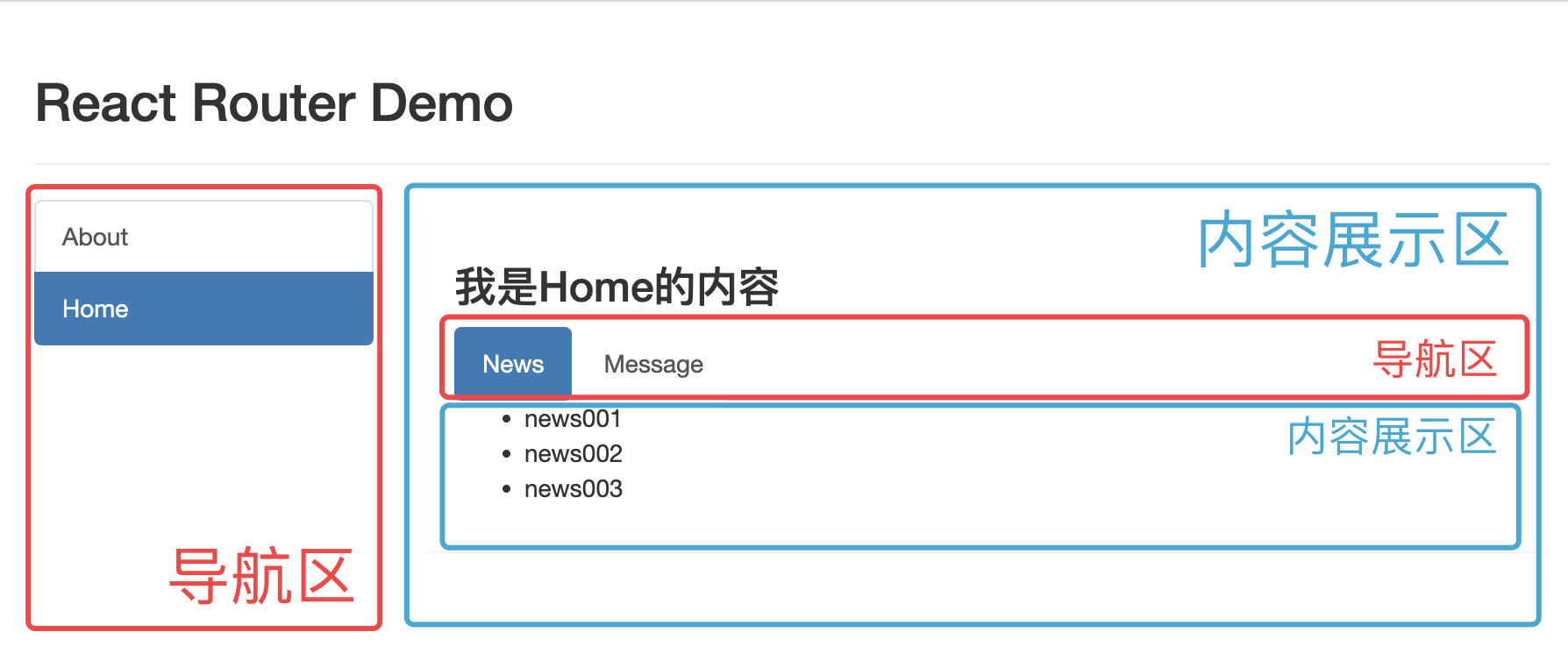
这里我们需要在 Home 组件的内容展示区内添加新的导航区和内容展示区
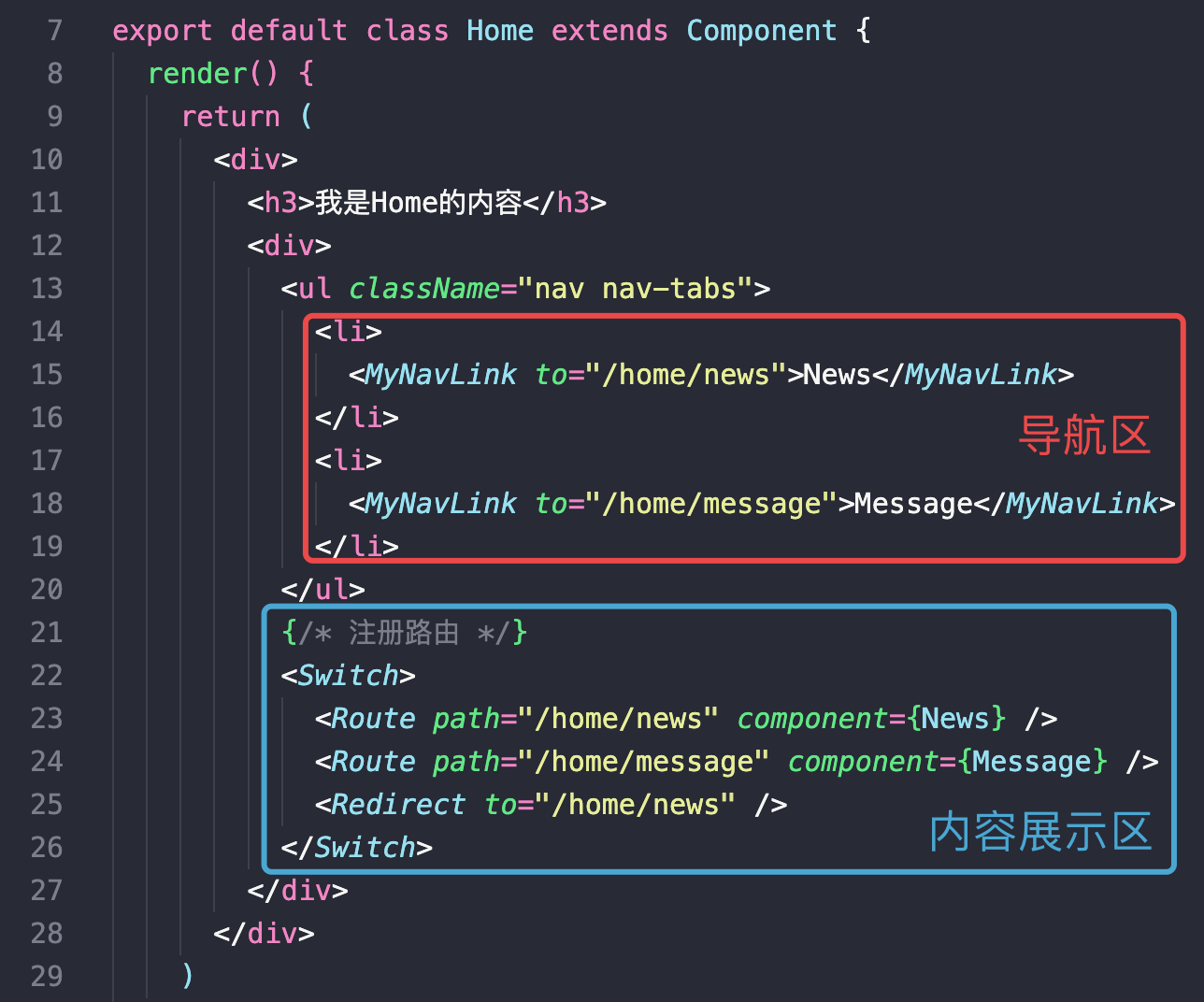
# 2 引入所需文件
要引入 react-router-dom 库,暴露一些属性 Switch、Route、Redirect
import {Route,Switch,Redirect} from 'react-router-dom'
创建 News 组件和 Message 组件,这里我们将 News 和 Message 放到 Home 中
src
├─ App.jsx
├─ components
├─ pages
│ ├─ Home
│ │ ├─ index.jsx
│ │ ├─ News
│ │ │ └─ index.jsx
│ │ └─ Message
│ │ └─ index.jsx
│ └─ About
└─index.js
2
3
4
5
6
7
8
9
10
11
12
引入 News 组件、 Message 组件和 MyNavLink 组件
import News from './News'
import Message from './Message'
import MyNavLink from '../../components/MyNavLink'
2
3
# 3 导航区 MyNavLink标签
在 Home 组件中,导航区的 <a> 标签改为 <MyNavLink> 标签
// 在React中靠路由链接实现切换组件
<MyNavLink to="/home/news">News</MyNavLink>
<MyNavLink to="/home/message">Message</MyNavLink>
2
3
⚠️注意:在这里我们需要使用嵌套路由的方式,才能完成匹配,匹配子路由时要写上父路由的 path 值
# 4 内容展示区 Route 标签
内容展示区的内容要放在 News 组件和 Message 组件中
// News/index.jsx
<ul>
<li>news001</li>
<li>news002</li>
<li>news003</li>
</ul>
// Message/index.jsx
<div>
<ul>
<li>
<a href="/message1">message001</a>
</li>
<li>
<a href="/message2">message002</a>
</li>
<li>
<a href="/message/3">message003</a>
</li>
</ul>
</div>
2
3
4
5
6
7
8
9
10
11
12
13
14
15
16
17
18
19
20
而在 Home 组件中,我们需要用 Route 标签,来进行路径的匹配,从而实现不同路径的组件切换
{/* 注册路由 */}
<Switch>
<Route path="/home/news" component={News} />
<Route path="/home/message" component={Message} />
<Redirect to="/home/news" />
</Switch>
2
3
4
5
6
⚠️注意:在这里我们需要使用嵌套路由的方式,才能完成匹配,注册子路由时要写上父路由的 path 值
这里我们套上了 <Switch> 标签解决相同路径问题
这里我们用 Redirecrt 对 News 默认匹配,它先高亮
# 5 路由的匹配按照注册路由的顺序执行
React 中的路由注册是有顺序的。当我们匹配时,由于 Home 组件先注册路由,会先去找 /home 进行匹配,由于是模糊匹配,匹配成功。
然后会在 Home 组件里,再匹配输入的路由,从而找到 /home/news 进行匹配,因此找到 News 组件,进行匹配渲。
如果开启精确匹配的话,第一步的
/home/news匹配/home就会卡住不动,这个时候就不会显示有用的东西了!
# 总结
- 注册子路由时要写上父路由的
path值 - 路由的匹配是按照注册路由的顺序进行的
最终效果:

# 🍟 六、传递 params 参数
我们需要实现的效果是,点击消息列表,展示出消息的详细内容
这个案例实现的方法有三种,第一种就是传递 params 参数,由于我们所显示的数据都是从数据集中取出来的,因此我们需要有数据的传输给 Detail 组件
# 1 划分布局
首先我们要明确好页面的布局 ,分好导航区、展示区

这里我们需要在 Message 组件的内容展示区内添加新的导航区和内容展示区

# 2 引入所需文件
要引入 react-router-dom 库,暴露一些属性 Link,Route
import {Link,Route} from 'react-router-dom'
创建 Detail 组件,这里我们将 Detail 放到 Message 中
src
├─ App.jsx
├─ components
├─ pages
│ ├─ Home
│ │ ├─ index.jsx
│ │ ├─ News
│ │ └─ Message
│ │ ├─ index.jsx
│ │ └─ Detail
│ │ └─ index.jsx
│ └─ About
└─index.js
2
3
4
5
6
7
8
9
10
11
12
13
引入 Detail 组件
import Detail from './Detail'
# 3 数据初始化
由1划分布局的图可见,导航区显示消息列表,内容展示区展示详细内容的数据列表
将消息列表保存在 Message 组件的 state 状态中
// Message/index.jsx
state = {
messageArr: [
{ id: '01', title: '消息1' },
{ id: '02', title: '消息2' },
{ id: '03', title: '消息3' },
]
2
3
4
5
6
7
将详细内容的数据列表,保存在 Detail 组件的 DetailData 中
// Detail/index.jsx
const Detaildata = [
{id:'01',content:'你好,中国'},
{id:'02',content:'你好,Milo'},
{id:'03',content:'你好,未来的自己'},
]
2
3
4
5
6
# 4 导航区 Link 标签
首先结构赋值,取出 state 中的数组
const { messageArr } = this.state
由于是消息列表,这里用 map 的方式将 state 中 messageArr 遍历并生成 <li>
在 Message 组件中,导航区的 <a> 标签改为 <Link> 标签
messageArr.map((msgObj) => {
return (
<li key={msgObj.id}>
<Link to={"/home/message/detail/"}>{msgObj.title}</Link>
</li>
)
})
2
3
4
5
6
7
⚠️注意点:
- 添加唯一值 key 来区分节点,这里用
id作为key - 这里因为不需要高亮,所以用
<Link> - 嵌套路由匹配子路由时要写上父路由的
path值
# 5 内容展示区 Route 标签
内容展示区的内容要放在 Detail 组件中
// Detail/index.jsx
<ul>
<li>ID:???</li>
<li>TITLE:???</li>
<li>CONTENT:???</li>
</ul>
2
3
4
5
6
在 Message 组件中,用 Route 标签来进行路径的匹配
// Message/index.jsx 注册路由
<Route path="/home/message/detail" component={Detail}/>
2
⚠️注意:嵌套路由注册子路由时要写上父路由的 path 值
# 6 传递 params 参数
# 6.1 向路由组件传递params参数
我们通过将数据拼接在路由地址末尾,来实现数据的传递(携带参数)
// Message/index.jsx 向路由组件传递params参数
<Link to={`/home/message/detail/${msgObj.id}/${msgObj.title}`}>{msgObj.title}</Link>
2
⚠️注意:需要采用模板字符串以及 $ +{}的方式来进行数据的获取
如上,将消息列表的 id 和 title 拼接路由地址后面
# 6.2 声明接收 params 参数
在注册路由时,我们可以通过 :数据名 来接收数据(声明接收)
// Message/index.jsx 声明接收params参数
<Route path="/home/message/detail/:id/:title" component={Detail} />
2
如上,使用了 /:id/:title 成功的接收了由 Link 传递过来的 id 和 title 数据
这样我们既成功的实现了路由的跳转,又将需要获取的数据传递给了 Detail 组件
# 6.3 验证
我们在 Detail 组件中 render 下打印 this.props 来查看当前接收的数据情况
console.log(this.props)

我们可以发现,我们传递的数据被接收到了对象的 match 属性下的 params 中
# 6.4 接收参数
因此我们可以在 Detail 组件中获取到由 Message 组件传递来的 params 数据
在 Detail 组件 render 下解构赋值得到 params 数据中的 id 和 title
const { id, title } = this.props.match.params
并通过 params 数据中的 id 值,在详细内容的数据列表 DetailData 中查找出指定 id 的详细内容
const findResult = DetailData.find((detailObj) => {
return detailObj.id === id
})
2
3
这里 findResult 会返回得到指定 id 及其详细内容 content
console.log(findResult)

最后在renturn里把相应的数据替换并渲染即可
<ul>
<li>ID:{id}</li>
<li>TITLE:{title}</li>
<li>CONTENT:{findResult.content}</li>
</ul>
2
3
4
5
# 总结
- 路由链接(携带参数):
<Link to='/demo/test/milo/18'>详情</Link> - 注册路由(声明接收):
<Route path="/demo/test/:name/:age" component={Test}/> - 接收参数:
const {id,title} = this.props.match.params
最终效果

# 🍀 七、传递 search 参数
我们还可以采用传递 search 参数的方法来实现,传递参数前步骤都一样
# 1 向路由组件传递 search 参数
我们通过将数据拼接在路由地址末尾,来实现数据的传递(携带参数)
// Message/index.jsx 向路由组件传递search参数
<Link to={`/home/message/detail?id=${msgObj.id}&title=${msgObj.title}`}>{msgObj.title}</Link>
2
⚠️注意:采用 ? 符号的方式来表示后面的为可用数据
如上,将消息列表的 id 和 title 拼接路由地址后面
# 2 无需声明,正常注册路由
采用 search 传递的方式,无需在 Route 中再次声明,可以在 Detail 组件中直接获取到
// Message/index.jsx search参数无需声明接收
<Route path="/home/message/detail" component={Detail}/>
2
# 3 验证
我们在 Detail 组件中 render 下打印 this.props 来查看当前接收的数据情况
console.log(this.props)
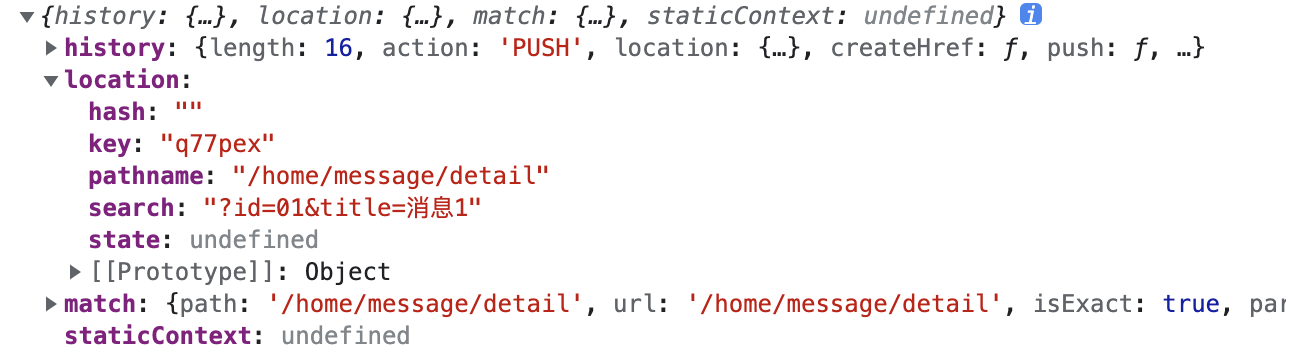
我们可以发现,我们的数据保存在了 location 对象下的 search 中
# 4 qs 转化字符串
这里 search 是以 urlencoded 编码字符串形式保存的,需要借助 qs 解析,引入 qs 库
import qs from 'qs'
这个库是 React 中自带有的,它有两个方法,一个是 parse 一个是 stringify
parse 方法可以将字符串转化为对象
let str = 'name=milo&age=18'
console.log(qs.parse(str)) //{name: 'milo', age: '18'}
2
stringify 方法可以将对象转化为字符串
let obj = { name: 'milo', age: 18 }
console.log(qs.stringify(obj)) //name=milo&age=18
2
# 5 接收参数
解构赋值,从 location 里拿到 search
const { search } = this.props.location
这里我们可以采用 qs 的 parse 方法,将字符串转化为键值对形式的对象
解构赋值,从转化后的对象中拿到 id 和 title
const { id, title } = qs.parse(search.slice(1))
⚠️注意:
search拿到的值是?id=01&title=消息1qs.parse(search)转化的值是{?id: '01', title: '消息1'}- 用
slice()方法去除?,search.slice(1)的值是id=01&title=消息1
这样我们就能成功的获取数据,并进行渲染,后面步骤一样
# 总结
- 路由链接(携带参数):
<Link to='/demo/test?name=milo&age=18'>详情</Link> - 注册路由(无需声明):
<Route path="/demo/test" component={Test}/> - 接收参数:
const {search} = this.props.locationconst {id,title} = qs.parse(search)
备注:获取到的 search 是 urlencoded 编码字符串,需要借助 qs 解析
# 🌷 八、传递 state 参数
采用传递 state 参数的方法,它不会将数据携带到地址栏上,采用内部的状态来维护
传递参数前步骤都一样
# 1 向路由组件传递 state 参数
我们通过传递一个路由对象,来实现数据的传递(携带参数)
// Message/index.jsx 向路由组件传递state参数
<Link to={{pathname:'/home/message/detail',state:{id:msgObj.id,title:msgObj.title}}}>{msgObj.title}</Link>
2
⚠️注意:在 Link 中需要传递一个路由对象,包括一个跳转地址名 pathname 和一个数据对象 state
如上,将消息列表的 id 和 title 传递给 Detail 组件
# 2 无需声明,正常注册路由
采用 state 参数传递的方式,无需在 Route 中再次声明,可以在 Detail 组件中直接获取到
// Message/index.jsx state参数无需声明接收
<Route path="/home/message/detail" component={Detail}/>
2
# 3 验证
我们在 Detail 组件中 render 下打印 this.props 来查看当前接收的数据情况
console.log(this.props)
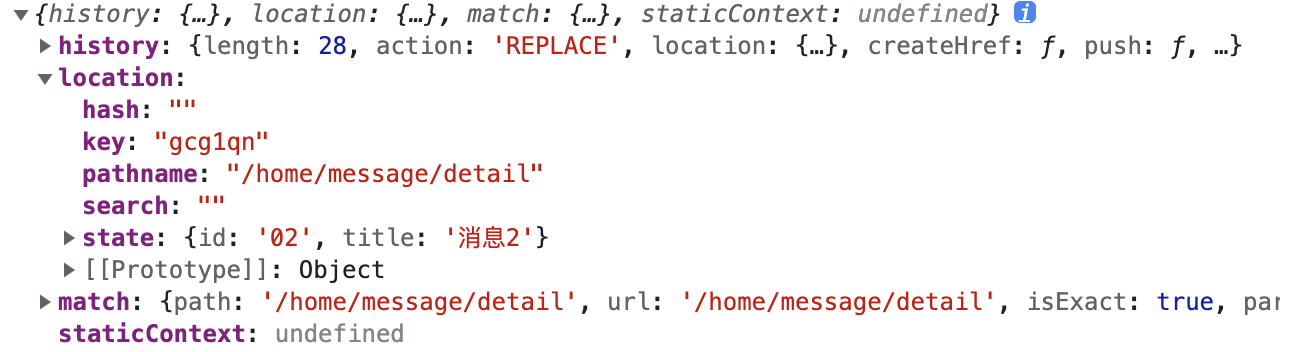
我们可以发现,我们的数据保存在了 location 对象下的 state 中
# 4 接收参数
解构赋值,取出我们所传递的数据 id 和 title
const { id, title } = this.props.location.state
成功的获取数据,并进行渲染,后面步骤一样
⚠️注意:解决清除缓存造成报错的问题,我们可以在获取不到数据的时候用空对象来替代,例如,
const { id, title } = this.props.location.state || {}
当获取不到 state 时,则用空对象代替
这里的 state 和状态里的 state 不是一个东西!!!
总结:
- 路由链接(携带参数):
<Link to={{pathname:'/demo/test',state:{id:'milo',age:18}}}>详情</Link>
注册路由(无需声明):
<Route path="/demo/test" component={Test}/>接收参数:
const {id,title} = this.props.location.state
备注:用 <BrowserRouter> 时刷新可以保留住参数,但用 <HashRouter> 刷新参数消失
非常感谢您的阅读,欢迎提出你的意见,有什么问题欢迎指出,谢谢!🎈
